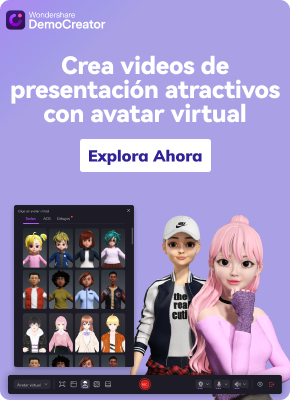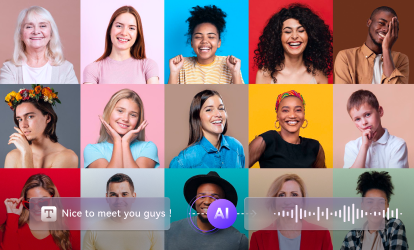Las presentaciones en PowerPoint se han considerado durante mucho tiempo el método definitivo y más eficaz para comunicar datos o enseñar un curso. Cuando quieras conservar la información de la presentación, tiene sentido grabar un video de la misma y ponerlo a disposición bajo demanda. Sin embargo, la mayoría de las personas no conocen la forma de grabar una presentación de PowerPoint con audio, y puesto que todos estamos de acuerdo en que el audio es una parte importante de la experiencia audiovisual que proporciona el video, un video sin sonido sería completamente inútil.
En consecuencia, el objetivo de este artículo es demostrar cómo grabar audio en presentaciones de PowerPoint. Veremos un software eficaz que te permite poner voz en off en PowerPoint y te demostraremos cómo utilizarlo para producir un video impresionante. Para dar a tu presentación ese atractivo mágico adicional, también vamos a mostrarte una herramienta especial que puede utilizarse para grabar y editar este tipo de videos. Mantener la atención del público durante una presentación requiere una presentación visualmente atractiva que mantenga al público interesado en el tema mientras disfruta de las diapositivas gráficamente atractivas. Wondershare DemoCreator acude en nuestra ayuda en este sentido permitiéndonos convertir diapositivas en videos de alta calidad.
Siempre es necesario un toque personal durante las presentaciones para mantener el interés del público en todo momento. El grabador de pantalla y editor de video DemoCreator toma más que solo plantillas de diapositivas. Demo Creator permite a los usuarios grabar su webcam y añadir voz en off a una presentación de PowerPoint, dando a las diapositivas un toque más personalizado dentro de la era COVID, en la que todo se ha vuelto virtual. Esto da a tu grabación de pantalla de PowerPoint un aspecto más auténtico. Mantener el interés de tu audiencia mientras presentas el tema de forma elocuente y elaborada es crucial.
La mejor forma de añadir voz en off a PowerPoint
La mejor herramienta de captura de pantalla para grabar PowerPoint es DemoCreator. Es esencial encontrar una herramienta de grabación de pantalla para tu presentación de PowerPoint. Dada la variedad de herramientas disponibles en la plataforma, es fundamental comprender cuál es la mejor opción para tomar capturas de pantalla. Wondershare DemoCreator incluye uno de los mejores sistemas de captura de pantalla para la computadora. Simplifica todo el proceso proporcionando a los usuarios una gran variedad de funciones de las que disfrutar.
Una herramienta esencial para hacer demos que ayuda a estudiantes, educadores, freelancers y jugadores a llevar el intercambio de ideas al siguiente nivel.

Wondershare DemoCreator incluye un conjunto de herramientas que hacen que la grabación de pantalla sea un placer. Si quieres grabarte mientras presentas un PowerPoint, DemoCreator es el lugar adecuado. Permite grabar, editar y compartir de forma sencilla en una única plataforma. Junto con la impresionante tecnología facial IA de la eficaz herramienta de captura de pantalla, los usuarios pueden personalizar la velocidad de fotogramas de su grabación. DemoCreator incluye un método muy sencillo para grabar un video tuyo mientras realizas una presentación de PowerPoint. Para saber cómo grabarte mientras presentas una presentación de PowerPoint, debes seguir los pasos que se indican a continuación.
Paso a paso sobre la voz en off en PowerPoint
01de 04 Instala Wondershare DemoCreator
Encontrar una herramienta de grabación de pantalla para tu presentación de PowerPoint es fundamental. Dada la variedad de herramientas disponibles en la plataforma, es fundamental comprender cuál es la mejor opción para tomar capturas de pantalla. Wondershare DemoCreator incluye uno de los mejores sistemas de captura de pantalla para la computadora. El Nuevo Modo Demo es la incorporación más reciente a DemoCreator V6. En el Modo Demo, puedes hacer fácilmente increíbles videos de presentación de PowerPoint. Después de instalar el Democreator de Wonder Share, tu página de inicio debería tener este aspecto. Ahora haz clic en iniciar un nuevo proyecto demo.

02de 04 Utiliza el modo de presentación de video
Cuando hagas clic en el botón "Iniciar un nuevo proyecto demo" de la interfaz principal, pasarás al Modo Demo. Todos los "Clips" se pueden subir desde la parte izquierda del panel, donde también puedes añadir Páginas, PowerPoints, videos, imágenes y otros archivos multimedia. También puedes compartir directamente la pantalla de la computadora que quieras grabar.
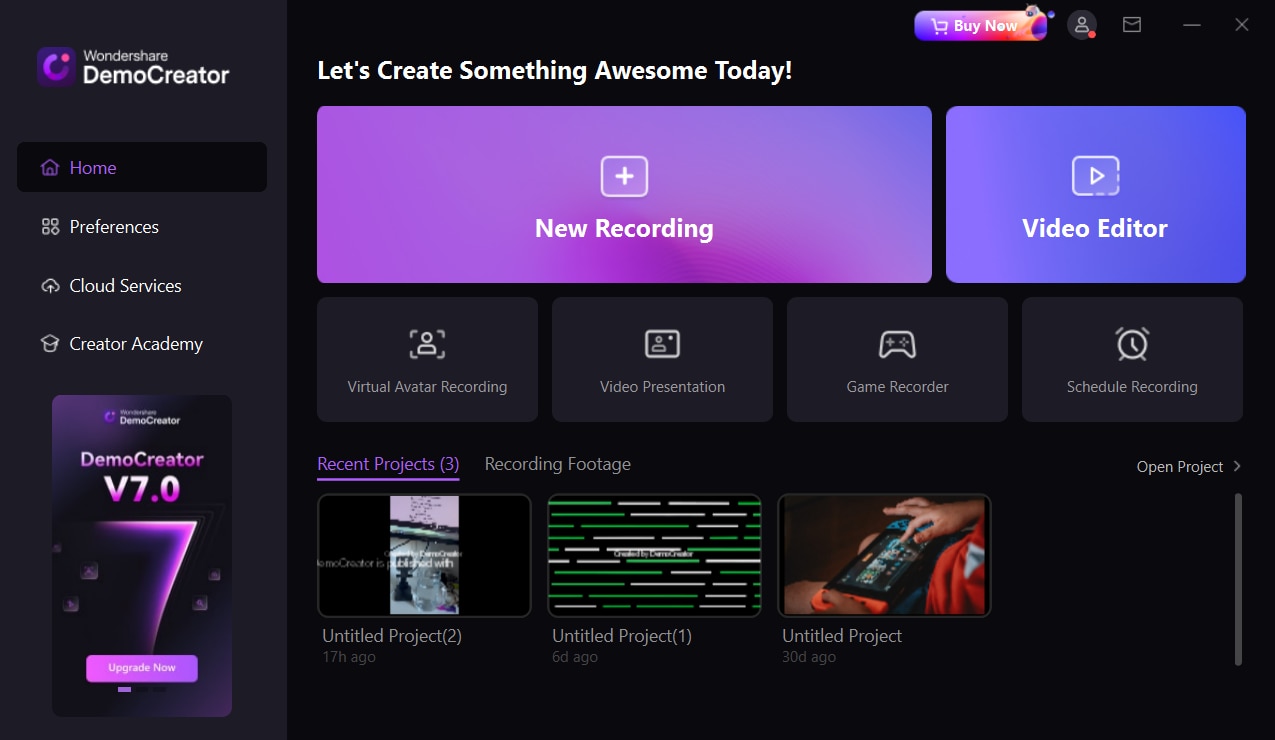
Tras seleccionar el nuevo proyecto demo, verás la siguiente interfaz. Ahora, cuando hagas clic en el signo más, verás las distintas opciones para crear una presentación. Puedes seleccionar lo que prefieras.
03de 04 Cámara web, micrófono, ajustes de volumen y otras funciones
Asegúrate primero de que la cámara, el micrófono y el sonido están autorizados. Las opciones de configuración de Webcam (cámara externa), Micrófono y Volumen están representadas por los tres iconos de la parte izquierda del panel en la parte superior, cerca de la sección "Clips". Las opciones "Cámara" y "Avatar" se encuentran justo al lado de los iconos. Te permiten utilizar un avatar virtual presentador preferido o grabar la presentación de video con tu presentador real en la pantalla.
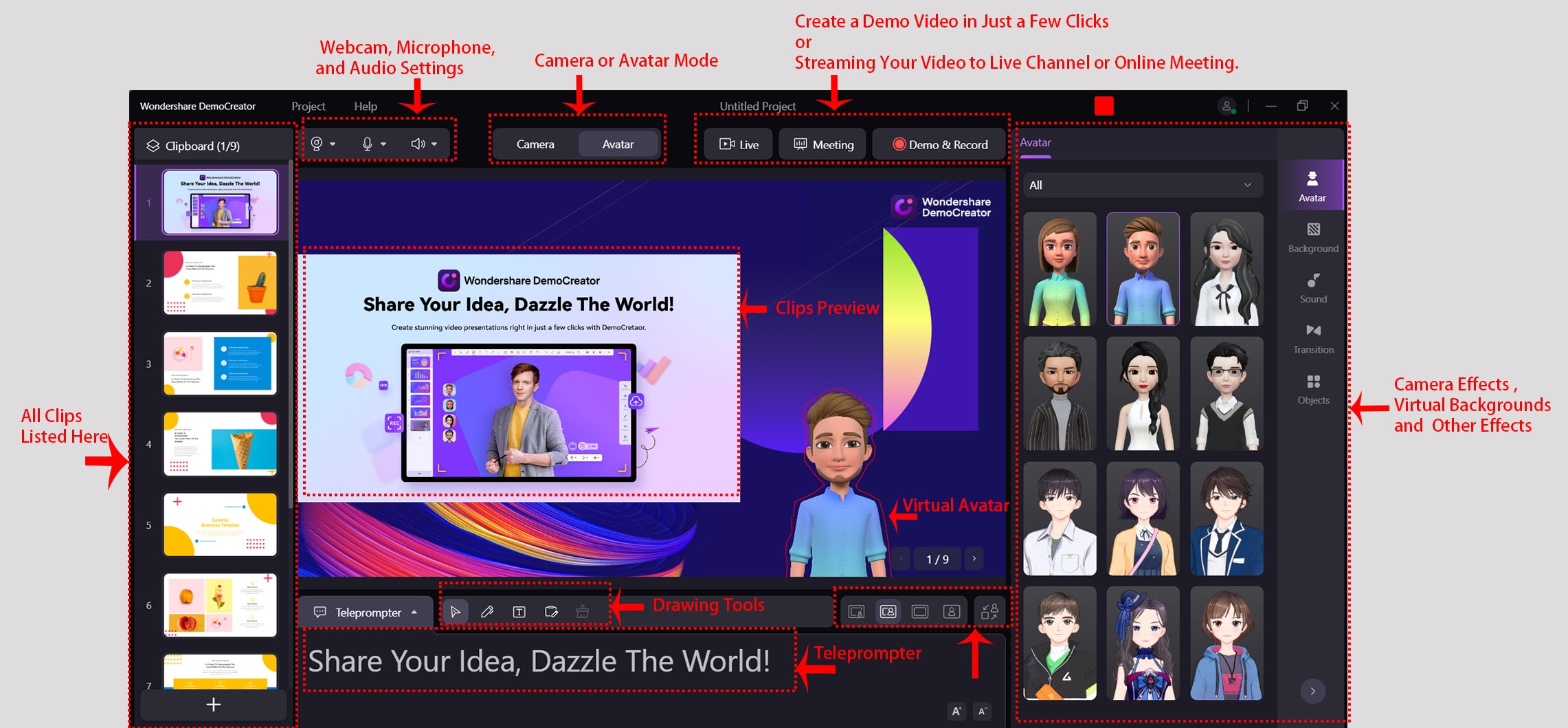
A continuación, tienes varias opciones de grabación de video en "En directo", "Reunión" y "Demostración y grabación". "En directo" se refiere a la pantalla de presentación que se transmite a servicios de transmisión en directo como OBS Studio, Facebook Live, Twitch, YouTube Live, etc.
Similar a la función "En directo" es "Reunión". Tiene la capacidad de transmitir en directo la presentación o la pantalla de grabación a plataformas para videoconferencias como Zoom, Voov, Tencent Meeting, Skype, Microsoft Teams, TeamViewer y otras. Por lo tanto, cuando tengas videoconferencias, seminarios web, chat o eventos virtuales, puedes compartir la pantalla de tu presentación en tu propia computadora con los participantes.
En la parte inferior del panel, encontrarás el "Teleprompter", las herramientas de dibujo y los preajustes de contenido y personajes. Hay cinco herramientas de dibujo disponibles: Puntero, Bolígrafo, Texto, Pizarra y Borrar todo. Utilizando estas 5 increíbles herramientas, podrás crear fácilmente la presentación que desees.

En la parte derecha del panel hay una biblioteca de recursos de video.
Supón que estás en el modo "Cámara". Los ajustes de "Efecto de cámara" están disponibles en este caso para ajustar el contenido de una webcam o cámara externa. Puedes cambiar el marco de la pantalla de la cámara a redondo, cuadrado o rectangular. Las opciones "Difuminar fondo" y "Eliminar fondo" son útiles para los usuarios que no quieren revelar su entorno al eliminar el fondo. La siguiente pestaña de ajustes, "Vestir", contiene una función de belleza facial de un solo clic, así como ajustes de belleza facial personalizables. La tercera pestaña, "Filtro", te permite aplicar un filtro a la imagen de la cámara. Fondo, Sonido, Transición y Objetos se enlistan debajo de "Efecto de cámara". En estas bibliotecas puedes encontrar varios fondos virtuales, anotaciones visuales y otros impresionantes SFX.
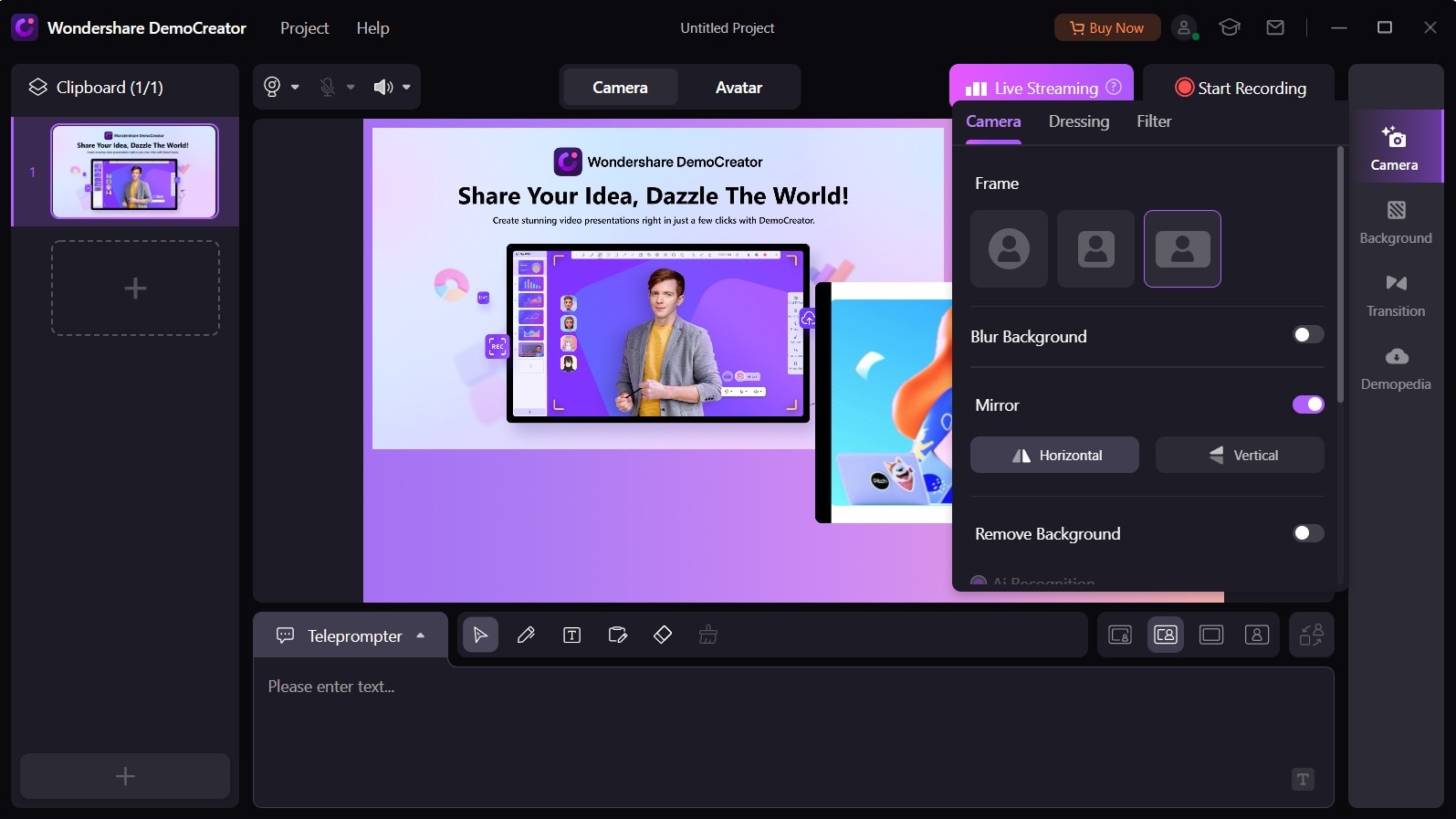
Utiliza un avatar: Si no quieres utilizar una cámara para tu presentación, puedes utilizar un avatar. Asume que estás en modo "Avatar". El "Efecto de cámara" será sustituido por la "Selección de avatar", en la que podrás elegir el presentador virtual que prefieras para sustituir a tu personaje real. Hay 12 atractivos presentadores virtuales para que elijas. En ese caso, solo necesitas hacer clic en uno, y el personaje se aplicará a la ventana de vista previa.

El Modo Demo de DemoCreator 6 incluye una amplia gama de efectos de sonido, efectos de transición y objetos. Navega por los efectos en "Fondo", "Sonido", "Transición" y "Objeto", y descárgalos y guárdalos para que te resulte más fácil encontrar el efecto deseado al crear videos.
Por ejemplo, selecciona un fondo virtual preferido y luego haz clic para aplicarlo a tu video de presentación.
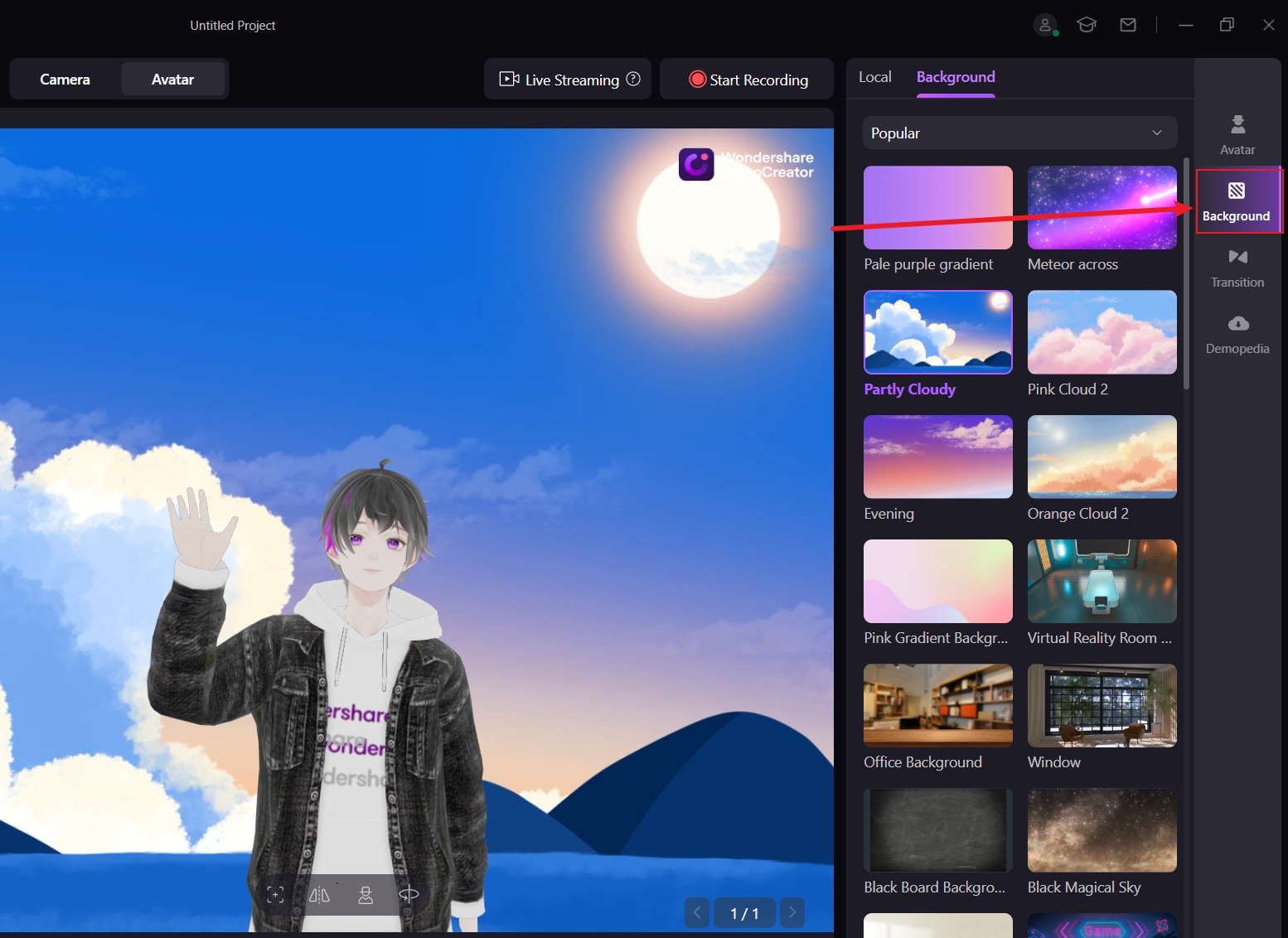
04de 04 Inicia la grabación de PowerPoint con voz en off
Puedes cambiar el tamaño del presentador o del clip de contenido arrastrando y soltando las cuatro esquinas una vez preparados todos los clips y preajustes. Es conveniente mover o ajustar la posición del personaje retrato, los clips de contenido y el fondo de tu pantalla de grabación arrastrando.
Si quieres recodificar la voz, haz clic en el botón "Demo y grabar" para iniciar la grabación. Demo Creator tiene un grabador de pantalla para computadoras. Esta función de grabador de pantalla ofrece la posibilidad de grabar las transmisiones de la webcam, capturar la pantalla de la computadora y la opción de hacer ambas cosas, lo que la convierte en una solución todo en uno. El espectador puede interactuar contigo mientras expones tu presentación.
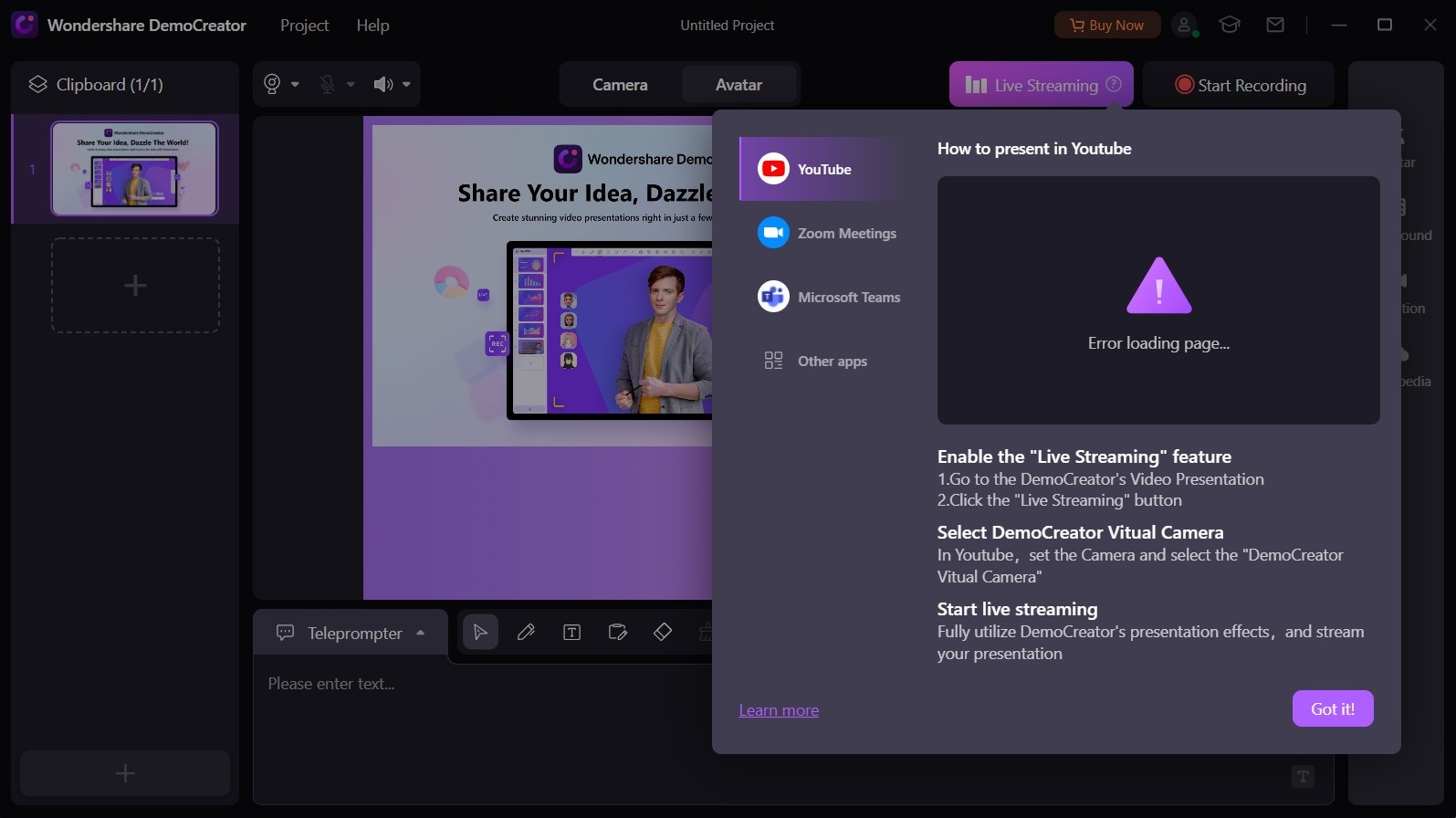
Conclusión
Explicar una presentación a tu público es crucial, así que podrías necesitar una excelente grabación de pantalla. En estas situaciones, debes buscar la herramienta ideal para cumplir esta función. Para ayudarte a grabarte mientras presentas un PPT, Wondershare DemoCreator te ofrece un entorno excepcional con una función intuitiva de grabación de pantalla.
Wondershare DemoCreator viene con un conjunto de herramientas que hace divertida la grabación de pantalla. El Nuevo Modo Demo es la incorporación más reciente a DemoCreator V6. En el Modo Demo, puedes hacer fácilmente asombrosos videos de presentación de PowerPoint. DemoCreator es el lugar al que debes acudir si quieres grabarte mientras presentas un PowerPoint. Permite grabar, editar y compartir directamente en una única plataforma. Los usuarios pueden personalizar la velocidad de fotogramas de su grabación, además de contar con la impresionante tecnología facial IA de la eficaz herramienta de captura de pantalla. DemoCreator incluye un método sencillo para grabarte a ti mismo mientras realizas una presentación de PowerPoint.